Grabar un video
¿Con qué dispositivo necesitas ayuda?
Grabar un video
Conoce cómo grabar un video, capturar fotos durante la grabación de un video, y más.
INSTRUCCIONES E INFORMACIÓN
Para detalles técnicos sobre tu cámara, visita el Tutorial de especificaciones.
En este tutorial, aprenderás a hacer lo siguiente:
• Grabar un video
• Intercambiar entre la cámara delantera y la trasera
• Enfocar la cámara
• Acercar y alejar
• Pausar/reanudar/detener una grabación
• Tomar una foto mientras está en modo video
• Acceder a cámara lenta
• Acceder a lapso de tiempo
• Acceso al modo cinematográfico
Este tutorial requiere que abras la aplicación Camera. Desde la pantalla principal, selecciona la ![]() aplicación Camera.
aplicación Camera.
Grabar un video
Deslízate hacia la izquierda para tener acceso al modo Video, luego selecciona el ícono Record.
Alternar entre las cámaras frontal y trasera
Selecciona el ícono Switch camera.
Importante: No puedes alternar entre la cámara delantera y trasera mientras grabas un video.

Importante: No puedes alternar entre la cámara delantera y trasera mientras grabas un video.
Enfocar la cámara
Selecciona la pantalla en la ubicación deseada para enfocar la cámara.
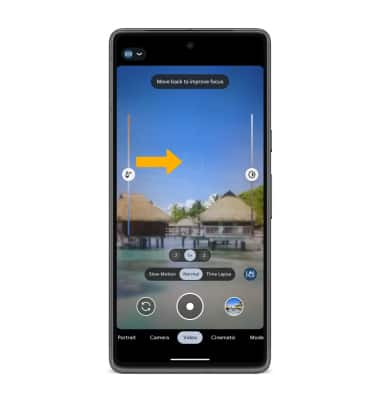
Acercar y alejar
Arrastra dos dedos desde la zona media de la pantalla hacia los bordes externos para acercar. Pellizca con dos dedos desde los bordes externos hacia la zona media de la pantalla para alejar.
Pausar/reanudar/detener una grabación
Selecciona el ícono Pause para pausar el video. Selecciona el ícono Stop para detener la grabación.
Importante: para reanudar una grabación, selecciona el ícono Record.
Importante: para reanudar una grabación, selecciona el ícono Record.
Tomar una foto mientras está en modo video
Selecciona el ícono Capture.
Acceder a cámara lenta
La cámara lenta te permite que las grabaciones de videos sean grabadas a una velocidad de reproducción más baja. Cuando la aplicación Cámara está en modo Video, selecciona Slow Motion, luego selecciona la opción de velocidad de reproducción deseada.
Acceder a lapso de tiempo
El lapso de tiempo te permite que las grabaciones de videos sean grabadas a una velocidad de reproducción más rápida. Cuando la aplicación Cámara está en modo Video, selecciona Time Lapse, luego selecciona la opción de velocidad de reproducción deseada.
Acceso al modo cinematográfico
El modo cinematográfico permite capturar videos con un efecto bokeh. Para tener acceso al modo cinematográfico, en la aplicación Camera, deslízate hacia la izquierda hasta Cinematic y luego selecciona la pantalla en la ubicación en la que deseas hacer foco.